12代CPU华硕主板关闭小核_12代酷睿关小核装Win7
- 时间:2022-12-02 16:50:53
- 浏览:
由于Intel 12代酷睿采用的是大小核结构,部分搭配DDR5内存的主板,装Win7就算是有独显的情况下,也会失败,所以需要在装Win7前,关闭CPU小核。这篇文章是本站给大家带来的12代CPU华硕主板关闭小核装Win7系统操作步骤。
1、U盘启动盘制作工具,推荐使用一键重装工具(工具特点:1、支持PE下自动修复UEFI+GPT引导,2、支持LEGACY/UEFI双引导,3、一键装机自动注入Nvme+USB3.X驱动)制作带有Win7系统(该系统通过驱动总裁,集成最新的USB驱动,解决安装Intel 6代CPU以上机型时USB无法使用问题,解决最新Intel 8/9/10/11/12代(部分型号)CPU装Win7问题,完美支持B460/B560/B660/Z490/Z590/Z690/H510/H610等主板USB驱动以及UHD610/620/630/P630集显驱动)的启动U盘。也可以选择功能更齐全的U盘魔术师进行启动U盘制作,不过需另外下载系统。
2、支持600系列主板的Win7系统下载(1、新机型集成USB3.1/USB3.2驱动,解决安装过程无法识别USB设备的问题;2、全新支持12代CPU USB驱动和Intel i225-V驱动 UHD 770集显驱动)
12代CPU华硕主板关闭小核装Win7系统(以华硕Z690主板为例)
1、电脑重新开机或重启的过程中,也就是在出现华硕品牌Logo的时候,连续按Esc或F8进入BIOS设置,然后按F7进入高级模式;

2、按键盘上的方向键,移动到高级选项,然后找到CPU 设置,按回车进入;
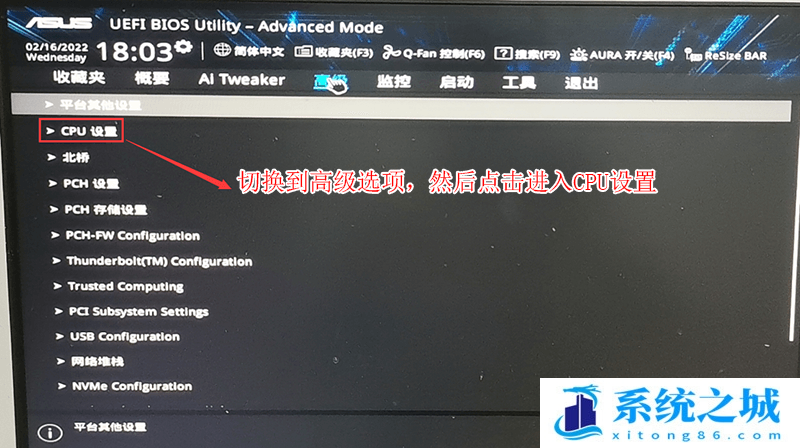
3、将 Active EFFiclent Cores 改成为 0 ,关闭CPU小核;

4、最后,按键盘上的F10,保存并退出BIOS设置;
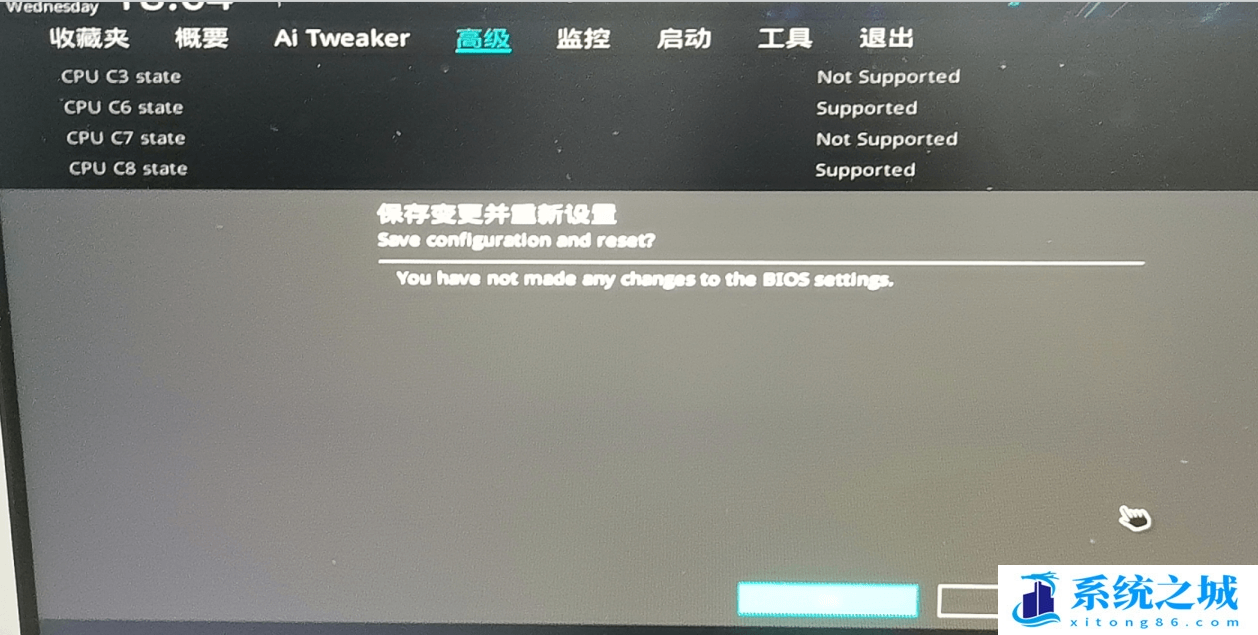
华硕Z690主板12代CPU装Win7教程
安装方法
不用u盘一键重装(点击下载和重装视频演示)
U盘PE一键安装教程(点击下载和安装视频演示)





